word2016怎么分页?word2016分页图文教程
word2016分页图文教程
我们的目的是将新的一段放入新的一页,如图
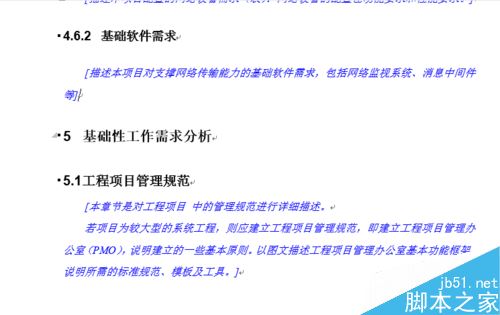
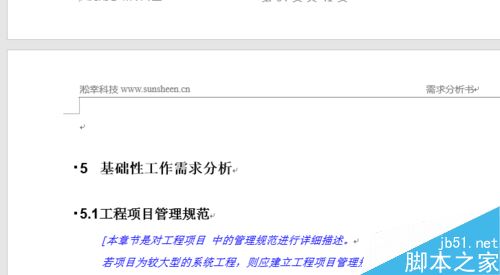
第一步:选择要分页的位置

第二步:在前面加个回车

第三步:在顶部菜单中找到“插入”

第四步:在插入里有个“分页”
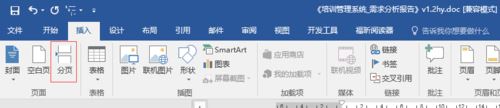
第五步:点击“分页”就可以将新的一段放到新的一页了
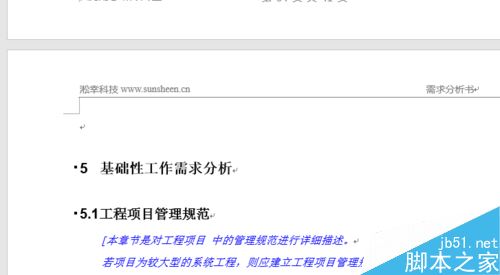
相关阅读:
Word2016怎么插入页眉页脚?Word2016页眉页脚添加教程
word分页 word如何分页 word文档如何分页 word左右分页 word文档怎么左右分页 word表格如何分页 word分页怎么取消 word取消分页版权声明
本文来自投稿,不代表本站立场,转载请注明出处。
